تكوين بيانات اعتماد الجهاز على لوحة معلومات الأعمال من Cisco
المقدمة
توفر لوحة معلومات الأعمال من Cisco أدوات تساعدك على مراقبة أجهزة أعمال Cisco وإدارتها وتكوينها بسهولة مثل المحولات والموجهات ونقاط الوصول اللاسلكية (WAP) باستخدام مستعرض الويب الخاص بك. كما يخطرك أيضا حول إعلامات دعم الجهاز و Cisco، مثل توفر البرامج الثابتة الجديدة وحالة الجهاز وتحديثات إعدادات الشبكة وأي أجهزة Cisco المتصلة التي لم تعد خاضعة للضمان أو التي يغطيها عقد دعم.
إدارة شبكة لوحة معلومات الأعمال من Cisco هي تطبيق موزع يتكون من مكونين أو واجهات منفصلة: إختبار واحد أو أكثر يشار إليه باسم Cisco Business Dashboard Probe ولوحة معلومات واحدة تسمى Cisco Business Dashboard.
يجري مثيل Cisco Business Dashboard Probe المثبت في كل موقع في الشبكة اكتشاف الشبكة، ويتصل مباشرة مع كل جهاز من أجهزة Cisco. في شبكة موقع واحد، قد تختار تشغيل مثيل مستقل ل Cisco Business Dashboard Probe. ومع ذلك، إذا كانت شبكتك مكونة من مواقع متعددة، فيمكنك تثبيت لوحة معلومات الأعمال من Cisco في موقع مناسب وإقران كل تحقيق بلوحة المعلومات. من واجهة "الإدارة"، يمكنك الحصول على طريقة عرض عالية المستوى لحالة كافة المواقع الموجودة في شبكتك والاتصال ب Probe المثبت في موقع معين عندما ترغب في عرض معلومات تفصيلية لهذا الموقع.
لكي تتمكن شبكة لوحة معلومات الأعمال من اكتشاف الشبكة وإدارتها بالكامل من Cisco، يجب أن يحتوي Cisco Business Dashboard Probe على بيانات اعتماد للمصادقة مع أجهزة الشبكة. عند اكتشاف جهاز لأول مرة، سيحاول Probe المصادقة باستخدام الجهاز باستخدام اسم المستخدم وكلمة المرور الافتراضيين ومجتمع بروتوكول إدارة الشبكة البسيط (SNMP). إذا تم تغيير بيانات اعتماد الجهاز من الإعداد الافتراضي، فسيكون من الضروري لك توفير بيانات الاعتماد الصحيحة إلى لوحة معلومات الأعمال من Cisco. في حالة فشل هذه المحاولة، سيتم إنشاء رسالة إعلام ويجب توفير بيانات اعتماد صالحة من قبل المستخدم.
الهدف
الهدف من هذا المستند هو توضيح كيفية تكوين بيانات اعتماد الجهاز في Cisco Probe.
الأجهزة القابلة للتطبيق | إصدار البرامج
- لوحة معلومات الأعمال من Cisco | 2.2
تكوين بيانات اعتماد الجهاز
إضافة بيانات اعتماد جديدة
أدخل مجموعة واحدة أو أكثر من بيانات الاعتماد في الحقول أدناه. عند تطبيقها، يتم إختبار كل بيانات اعتماد مقابل أي أجهزة من النوع المناسب لا تتوفر لها بيانات اعتماد عاملة. قد تكون مجموعة من بيانات الاعتماد إما مجموعة اسم مستخدم/كلمة مرور أو مجتمع SNMPv2 أو بيانات اعتماد SNMPv3.
الخطوة 1. قم بتسجيل الدخول إلى واجهة المستخدم الرسومية (GUI) للوحة معلومات الأعمال من Cisco واختر الإدارة > بيانات اعتماد الجهاز.

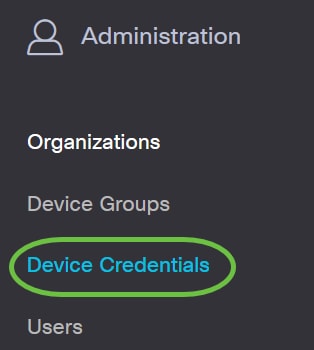
الخطوة 2. في منطقة إضافة بيانات اعتماد جديدة، أدخل اسم مستخدم ليتم تطبيقه على الأجهزة الموجودة في الشبكة في حقل اسم المستخدم. اسم المستخدم وكلمة المرور الافتراضيان هما cisco.
ملاحظة: في هذا المثال، يتم إستخدام Cisco.

الخطوة 3. دخلت في الكلمة مجال، كلمة.
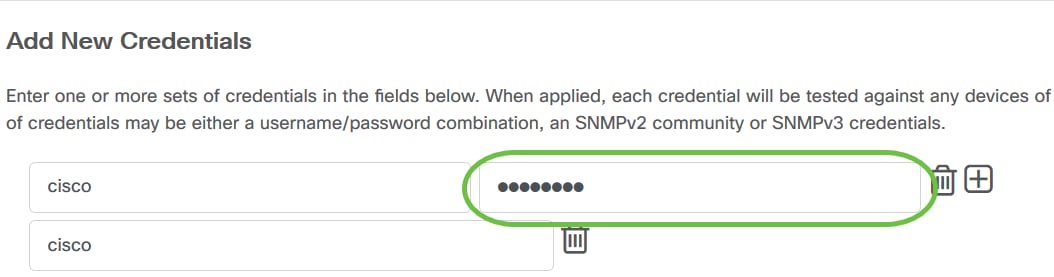
الخطوة 4. في حقل مجتمع SNMP، أدخل اسم المجتمع. هو سلسلة المجتمع للقراءة فقط لمصادقة أمر الحصول على بروتوكول SNMP. يتم إستخدام اسم المجتمع لاسترداد المعلومات من جهاز SNMP. اسم مجتمع SNMP الافتراضي هو عام.
ملاحظة: في هذا المثال، يتم إستخدام عام.
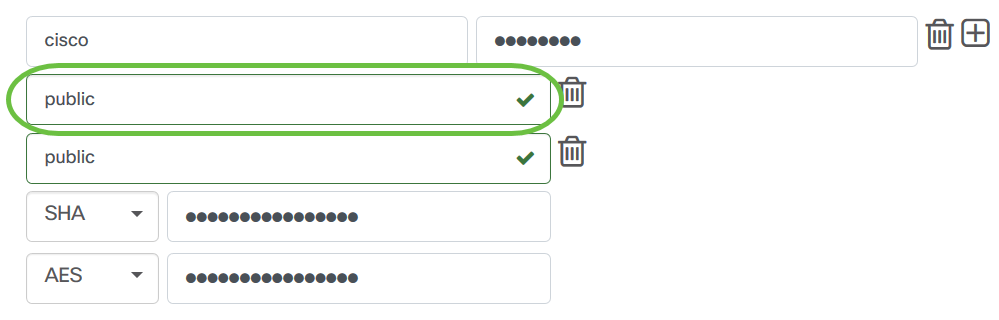
الخطوة 5. في حقل اسم مستخدم SNMPv3، أدخل اسم مستخدم ليتم إستخدامه في SNMPv3
ملاحظة: في هذا المثال، يتم إستخدام عام.
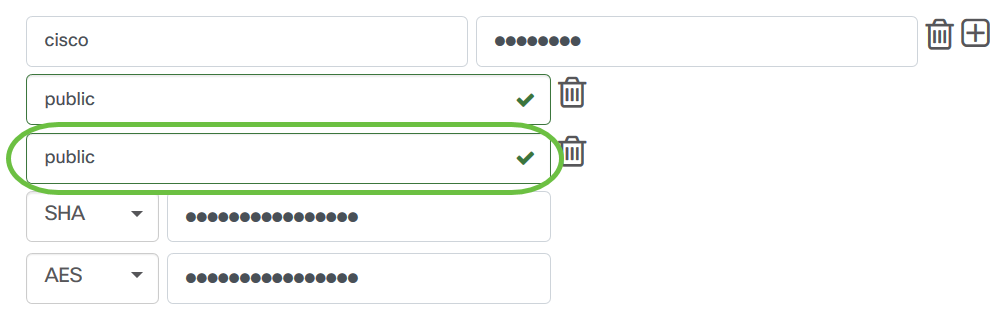
الخطوة 6. من القائمة المنسدلة للمصادقة، أختر نوع مصادقة سيستخدمه SNMPv3. الخيارات هي:
- none - لا يتم إستخدام مصادقة المستخدم. هذا هو الإعداد الافتراضي. إذا أخترت هذا الخيار، فقم بالتخطي إلى الخطوة 11.
- MD5 - يستخدم طريقة تشفير 128-بت. تستخدم خوارزمية MD5 نظام تشفير عام لتشفير البيانات. في حالة إختيار هذا الخيار، سيطلب منك إدخال عبارة مرور مصادقة.
- SHA - خوارزمية التجزئة الآمنة (SHA) هي خوارزمية تجزئة أحادية الإتجاه ينتج عنها ملخص 160 بت. يقوم SHA بحساب أبطأ من MD5، ولكنه أكثر أمانا من MD5. وإذا تم إختيار هذا الخيار، فسيطلب منك إدخال عبارة مرور المصادقة واختيار بروتوكول تشفير.
ملاحظة: في هذا المثال، يتم إستخدام SHA.
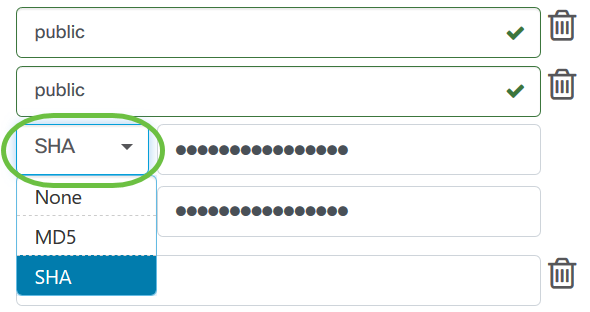
الخطوة 7. في حقل عبارة مرور المصادقة، أدخل كلمة مرور ليتم إستخدامها من قبل SNMPv3.

الخطوة 8. من القائمة المنسدلة نوع التشفير، أختر طريقة تشفير لتشفير طلبات SNMPv3. الخيارات هي:
- none - لا يوجد أسلوب تشفير مطلوب.
- DES - معيار تشفير البيانات (DES) هو تشفير كتل متماثل يستخدم مفتاح سري مشترك 64-بت.
- AES128 - معيار تشفير متقدم يستخدم مفتاح 128-بت.
ملاحظة: في هذا المثال، يتم إختيار AES.

الخطوة 9. في حقل عبارة مرور التشفير، أدخل مفتاح 128-بت لاستخدامه من قبل SNMP للتشفير.

الخطوة 10. (إختياري) انقر فوق الزر لإنشاء إدخال جديد لاسم المستخدم والعنوان. يمكنك إضافة حتى واحد أو إثنين من الإدخالات الإضافية، حسب نوع بيانات الاعتماد.

الخطوة 11. طقطقة يطبق.

يجب أن تكون قد انتهيت الآن من تكوين بيانات اعتماد الجهاز بنجاح على Cisco Business Dashboard Probe.
عرض الأجهزة الموجودة على الشبكة
يعرض الجدول أدناه الأجهزة التي تم اكتشافها بواسطة Cisco Business Dashboard Probe.

ملاحظة: يوصى بتمكين SNMP على الجهاز للحصول على مخطط شبكة أكثر دقة.
يجب أن تكون قد قمت الآن بعرض هوية الأجهزة الموجودة على الشبكة ونوع بيانات الاعتماد المطابقة لها بنجاح.
 التعليقات
التعليقات